User manual
Table Of Contents
- Innehåll
- HP Deskjet F735 All‑in‑One Hjälp
- HP All‑in‑One översikt
- Söka mer information
- Hur gör jag?
- Anslutningsinformation
- Fylla på original och papper
- Skriva ut från datorn
- Skriva ut från ett program
- Göra HP All‑in‑One till standardskrivare
- Ändra inställningarna för den aktuella utskriften
- Ändra standardinställningarna för utskrift
- Kortkommandon för utskrifter
- Specialutskrifter
- Skriva ut en ramlös bild
- Skriva ut ett foto på vanligt papper
- Skriva ut ett foto på fotopapper
- Skriva ut med maximal dpi
- Skriva ut på båda sidor av papperet
- Skriva ut ett flersidigt dokument som ett häfte
- Skriv ut flera sidor på ett ark
- Skriva ut ett flersidigt dokument i omvänd ordning
- Spegelvända en bild för transfertryck
- Skriva ut på OH-film
- Skriva ut en grupp adresser på etiketter och kuvert
- Skriva ut en affisch
- Skriva ut en webbsida
- Stoppa ett utskriftsjobb
- Fortsätta en utskrift
- Använda kopieringsfunktionerna
- Använda skanningsfunktionerna
- Underhålla HP All‑in‑One
- Rengöra HP All‑in‑One
- Skriva ut en självtestrapport
- Använda bläckpatroner
- Handla bläcktillbehör
- Felsökning
- Visa Viktigt-filen
- Installationsfelsökning
- Papperstrassel
- Felsökning av bläckpatronerna
- Felsökning av utskriftskvaliteten
- Felaktiga, oexakta eller blödande färger
- Bläcket fyller inte fullständigt i texten eller bilderna
- Utskriften har ett horisontellt fält nära sidans underkant på en ramlös (utfallande) utskrift
- Utskrifterna har horisonella strimmor eller linjer
- Utskrifterna är bleka eller har svaga färger
- Utskrifterna blir suddiga eller oskarpa
- Utskrifterna är sneda eller skeva
- Bläckstrimmor på baksidan av papperet
- Papperet matas inte in från inmatningsfacket
- Textens kanter är hackiga
- Felsökning ‐ utskrift
- Felsökning ‐ kopiering
- Felsökning ‐ skanning
- Fel
- HP:s garanti och support
- Teknisk information
- Index
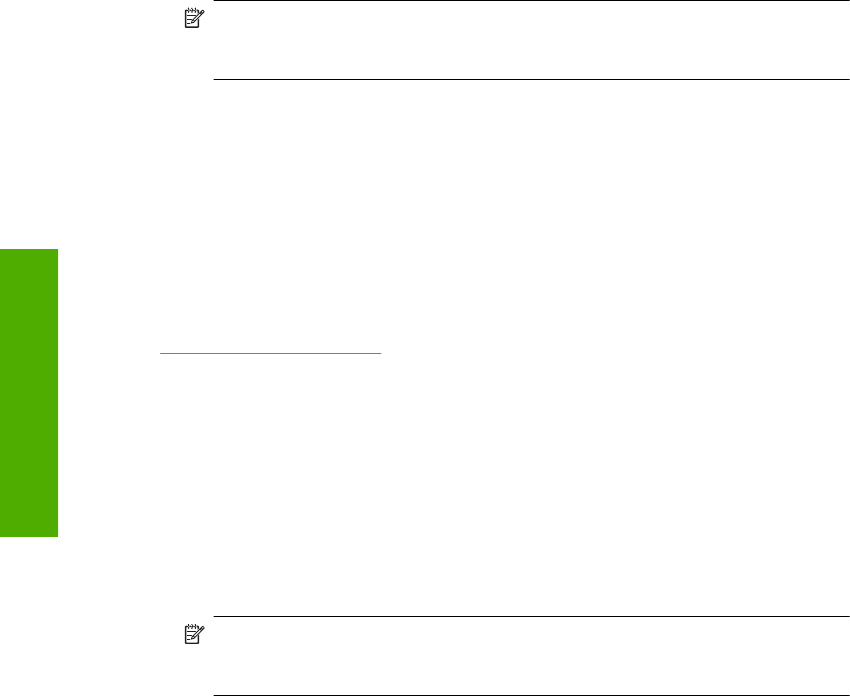
Så här riktar du in nyinstallerade bläckpatroner
1. Kontrollera att det finns oanvänt vanligt vitt papper i storleken Letter eller A4 i
inmatningsfacket innan du installerar bläckpatronerna.
Enheten skriver ut en sida för inriktning av bläckpatronerna när du har installerat dem.
2. Lägg inriktningsarket för bläckpatronerna med utskriftssidan nedåt på glasets främre
högra hörn, med arkets överdel åt höger.
3. Tryck på Skanna.
Enheten justerar bläckpatronerna. Återanvänd eller släng inriktningsarket.
Så här riktar du in bläckpatronerna med programmet HP Photosmart
1. Lägg oanvänt vanligt vitt papper i storleken Letter eller A4 i inmatningsfacket.
2. I HP Lösningscenter klickar du på Inställningar, väljer Utskriftsinställningar och
klickar sedan på Verktygslåda för skrivare.
Anmärkning Du kan också öppna Verktygslåda för skrivare från dialogrutan
Egenskaper för skrivare. I dialogrutan Egenskaper för skrivare klickar du på
fliken Egenskaper och sedan på Underhåll enheten.
Verktygslåda för skrivare visas.
3. Klicka på fliken Enhetsunderhåll.
4. Klicka på Rikta in bläckpatronerna.
Enheten skriver ut en sida för inriktning av bläckpatronerna.
5. Placera sidan för inriktning av bläckpatroner med utskriftssidan nedåt i det högra
hörnet av glaset.
6. Tryck på Skanna.
Enheten justerar bläckpatronerna. Återanvänd eller släng inriktningsarket.
Se även
”
Knappar på kontrollpanelen” på sidan 10
Rengöra bläckpatronerna
Använd den här funktionen när det finns vita linjer i självtestutskriftens färgstråk, eller om
en färg är smetig när den installeras första gången. Rengör inte patroner i onödan
eftersom det slösar bläck och förkortar bläckmunstyckenas livslängd.
Så här rengör du bläckpatronerna med hjälp av programmet HP Photosmart
1. Lägg i vanligt vitt oanvänt papper i storleken Letter, A4 eller Legal i inmatningsfacket.
2. I HP Lösningscenter klickar du på Inställningar, väljer Utskriftsinställningar och
klickar sedan på Verktygslåda för skrivare.
Anmärkning Du kan också öppna Verktygslåda för skrivare från dialogrutan
Egenskaper för skrivare. I dialogrutan Egenskaper för skrivare klickar du på
fliken Egenskaper och sedan på Underhåll enheten.
Verktygslåda för skrivare visas.
3. Klicka på fliken Enhetsunderhåll.
Kapitel 10
74 Underhålla HP All-in-One
Underhålla HP All-in-One










